怎么去掉win10的开机密码 win10删除开机密码的方法
更新时间:2023-10-21 10:59:25作者:xiaoliu
怎么去掉win10的开机密码,在日常使用Windows 10时,有些人可能会觉得每次开机都需要输入密码略显繁琐,希望能够简化这一流程,幸运的是我们可以通过一些简单的步骤来去除Windows 10的开机密码。无论是出于方便性考虑还是为了保护个人隐私,本文将向大家介绍一种简单而有效的方法来删除Win10的开机密码。让我们一起来了解一下吧!
具体步骤:
1.点击打开控制面板。
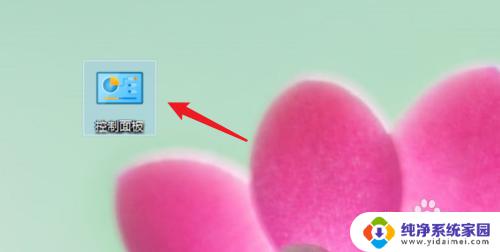
2.点击用户账户。
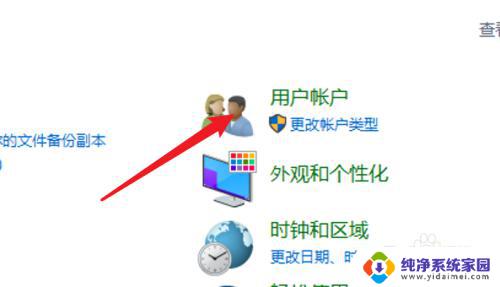
3.进入用户账户页面,再点击这里的用户账户。
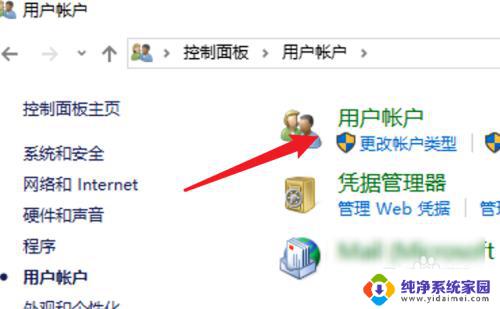
4.点击这里的在电脑设置中更改我的账户信息。
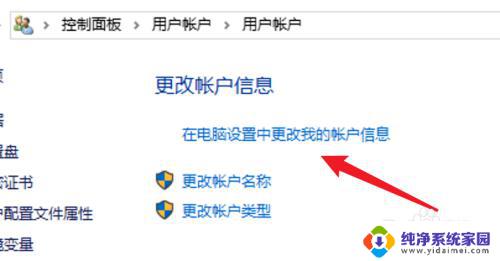
5.点击左边的登录选项。
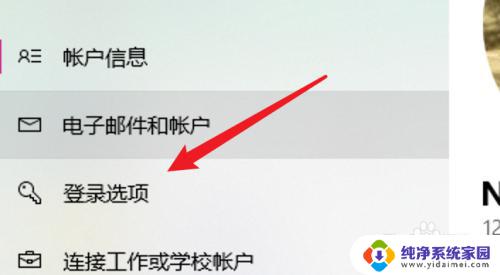
6.点击密码下的更改。
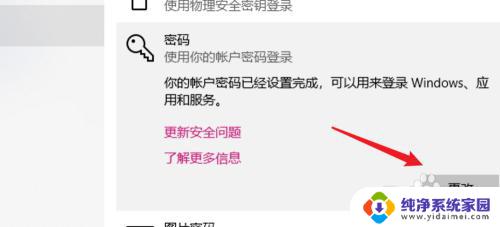
7.在这里不需要密码,直接点击下一步。就可以去掉原来的密码了。
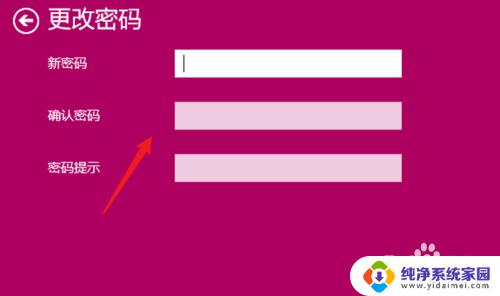
8.总结:
1. 点击打开控制面板。
2. 点击用户账户。
3. 再点击用户账户。
4. 点击在电脑设置中更改我的账户信息。
5. 点击登录选项。
6. 点击更改。
7. 不输密码,点击下一步。
以上就是如何取消win10开机密码的全部内容,不熟悉的用户可以按照小编的方法进行操作,希望这能帮助到大家。
怎么去掉win10的开机密码 win10删除开机密码的方法相关教程
- win去掉开机密码 删除Win10开机密码的方法
- win10去除开机密码 win10开机密码删除方法
- 开机密码删除 win10开机密码怎么去掉
- windows 删除密码 win10怎么去掉开机密码
- win10开机密码怎么删除 win10开机密码删除方法
- windows10删除开机密码方法 win10删除开机密码的步骤
- 电脑win10怎么取消开机密码 win10怎么去掉电脑的开机密码
- win10 清除开机密码 win10开机密码删除方法
- win10清空开机密码 win10怎么去掉开机密码
- win10电脑的密码怎么解除 win10强制解除开机密码方法
- 怎么查询电脑的dns地址 Win10如何查看本机的DNS地址
- 电脑怎么更改文件存储位置 win10默认文件存储位置如何更改
- win10恢复保留个人文件是什么文件 Win10重置此电脑会删除其他盘的数据吗
- win10怎么设置两个用户 Win10 如何添加多个本地账户
- 显示器尺寸在哪里看 win10显示器尺寸查看方法
- 打开卸载的软件 如何打开win10程序和功能窗口